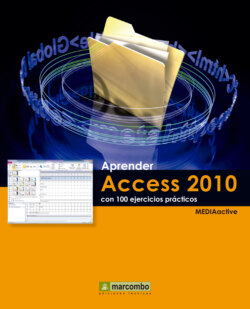Читать книгу Aprender Access 2010 con 100 ejercicios prácticos - MEDIAactive - Страница 16
009Configurar página e imprimir
ОглавлениеLA OPCION IMPRIMIR DEL NUEVO MENÜ ARCHIVO de Office ofrece tres opciones con las que es posible imprimir directamente el objeto abierto sin pasar por cuadros de diálogo previos, acceder al cuadro de configuración de la impresora y obtener una vista previa del objeto para determinar el modo en que éste se imprimirá.
IMPORTANTE
La opción Impresión rápida del comando Imprimir envía el objeto directamente a la impresora predeterminada en el equipo sin realizar cambios; la opción Imprimir permite seleccionar determinadas opciones de impresión, como el número de copias o la impresora que se va a utilizar, antes de proceder con la impresión del objeto, y la opción Vista preliminar ofrece una vista previa de las páginas y permite realizar cambios en su configuración antes de imprimirlas.
1.En este ejercicio aprenderemos a preparar un objeto de nuestra base de datos Quesos para su impresión. Haga doble clic sobre el informe Copia de prueba en el Panel de navegación para abrirlo.
2.A continuación, pulse en la pestaña Archivo y haga clic en el comando Imprimir.
3.Esta función incluye tres opciones: Impresión rápida, Imprimir y Vista preliminar. En este caso, pulse en la opción Vista preliminar.
4.La Cinta de opciones pasa a mostrar activa la ficha Vista preliminar, cuyas herramientas nos permiten modificar el diseño de la página y acceder al cuadro Imprimir para visualizar las opciones de la impresora. Haga clic en el centro del informe para reducir el zoom de visualización.
5.En el grupo de herramientas Diseño de página de la ficha Vista preliminar, pulse sobre el comando Horizontal.
Si desea modificar manualmente los valores de los márgenes deberá acceder al cuadro Configurar página.
6.A continuación, haga clic en el comando Márgenes del grupo de herramientas Tamaño de página para ver cuáles son los márgenes predeterminados.
7.Como puede ver, desde este botón podemos aplicar el margen Normal, el Ancho o el Estrecho, que disponen de unas medidas preestablecidas. Haga clic sobre la opción Normal y observe el cambio en pantalla.
8.Seguidamente, haga clic en el comando Configurar página del grupo Diseño de página.
9.Se abre de este modo el cuadro Configurar página, mostrando activa la ficha Opciones de impresión desde la que podemos establecer los márgenes e indicar si vamos a imprimir sólo los datos. En este caso, haga clic en la casilla de verificación Imprimir sólo los datos.
10.También desde este cuadro podemos configurar la página y las columnas. Realizados los cambios que desee, pulse el botón Aceptar.
11.Observe en la vista preliminar cómo afectan al objeto los cambios que hemos realizado en el cuadro de configuración de página. Ahora pulse el comando Imprimir de la ficha Vista preliminar para acceder al cuadro de configuración de la impresora y haga clic sobre el botón Aceptar para imprimir el informe.
12.Para acabar, salga de la vista previa pulsando el botón Cerrar vista preliminar de la ficha Vista preliminar.
IMPORTANTE
Al seleccionar la función Vista preliminar del comando Imprimir la Cinta de opciones pasa a mostrar una ficha con el mismo nombre en la que se encuentran todas las herramientas para la configuración de la página y para su posterior envío a la impresora que se indique.